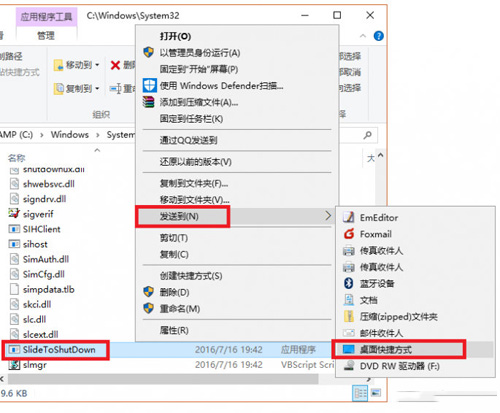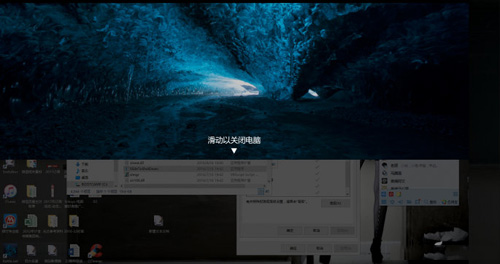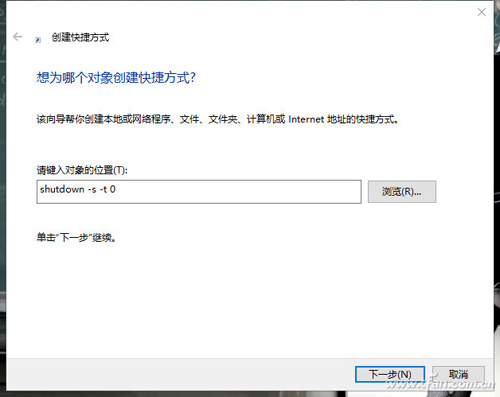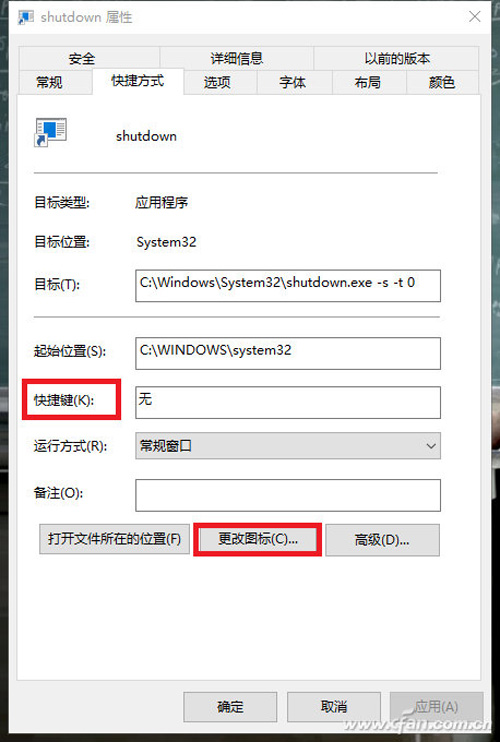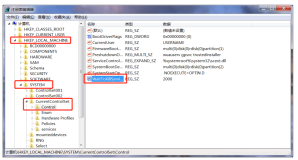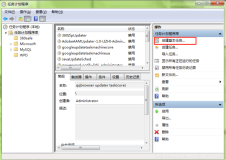自从微软提供Windows 10更新之后,小编们第一时间统统将电脑系统换成了它。除了正常使用外,就是不断挖掘它有什么好玩或可以玩的东西,为大家制作相关的内容。要说心得体会吧,感觉它更适合平板电脑,而不是台式机或笔记本。
为什么这么说呢?无论是系统层面的优化,还是Windows应用商店中提供下载的软件,无一不是向着“即点即现”的操作方式延展着。而且最有意思的地方在于,当你使用平板电脑时,按住电源键,Windows 10会呈现出与电脑版完全不同的关机方式,有些像智能手机的滑动关闭电脑。
既然微软已经给出这样的功能,咱们不拿出来显摆显摆(既然没钱升级带触摸屏的电脑,用触摸屏式的关机方式也算有点逼格了),你说是不?
直接进入C:\Windows\System32文件夹中,在里面找到”SlideToShutDown“这个可执行文件(不用一个一个翻,随便点一个文件,拼命的按”S“键,系统会帮你找到的,如果之前你将系统文件也加入了索引,可以直接利用Cornata搜索它)。
鼠标右键点击后,选择“桌面快捷方式”,将它的快捷方式安置在桌面上。
之后是重命名后更换个有意思的图标放在任务栏里还是固定在磁贴上,就随你喜欢了。
只要双击就能实现滑动式关闭电脑(虽然咱们的电脑没有触摸屏,不能直接滑动,但是可以用鼠标拖动实现的哦),完全不同于其他人转菊花,一成不变的固定关机模式,倍儿有面吧?
如果你是个特别懒的家伙,在关闭电脑的时候实在不想多点那么几下鼠标,也可以自己制作个固定的关机按键,放在方便使用的位置上,方法很简单滴!
在桌面上鼠标右键选择“新建-快捷方式”,此时弹出“创建快捷方式”窗口,在“请输入对象的位置”输入“shutdown -s -t 0”,点击“下一步”即可。
这里简单说明一下,
shutdown -s -t 0 是立刻关机,其中“0”代表秒,可以随意输入数字,启动延时关机
shutdown -f 强行关闭应用程序
shutdown -l 注销当前用户
shutdown -h 休眠
至于新建的图标样式,是否设置快捷键,只要在它身上点击“右键-属性”,按着个人喜好来即可